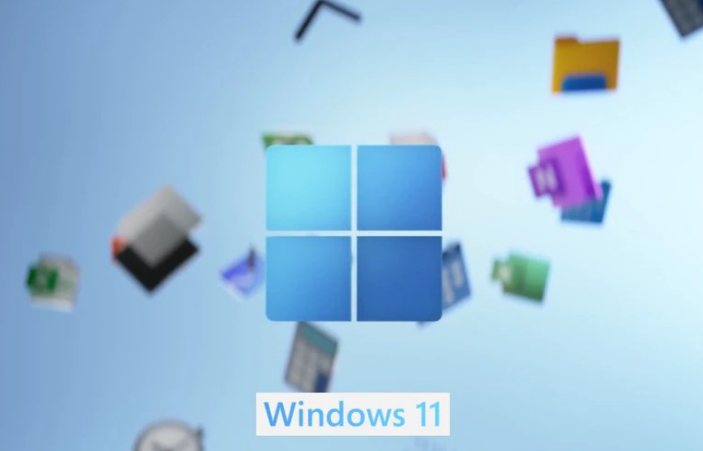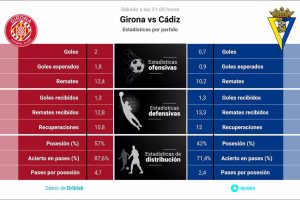INFOBAE.-Microsoft ha sorprendido a todos los usuarios con el lanzamiento de su nuevo sistema operativo para PC conocido como Windows 11. De acuerdo con los expertos, este es el cambio más importante de la empresa fundada por Bill Gates, desde que lanzó en 2015 Windows 10, una de las versiones más importantes en la historia de Windows.
“Queremos eliminar las barreras que existen hoy con demasiada frecuencia y brindar opciones y conexiones reales (…) Los sistemas operativos y dispositivos deben adaptarse a nuestras necesidades, no al revés”, explicó el CEO de Microsoft, Satya Nadella.
Por esto, es importante dar vuelta a la página y empezar a centrar la atención en Windows 11, tal como lo han hecho algunos desarrolladores y sitios especializados que ya han revelado algunos de los principales ‘hacks’ o trucos con los cuales personalizar y mejorar la funcionabilidad de cada usuario dependiendo de sus necesidades en el mundo de la informática.
A continuación, Infobae trae una lista con algunos de los mejores trucos que se han ‘colado’ entre los insider de Windows 11 para que así sepa personalizar el nuevo sistema operativo cuando lo instale en su PC:
Mover el menú de inicio
Desde que se anunció la creación de Windows 11 la primera noticia que se coló en internet fue la de que a diferencia de las otras ediciones, este sistema no tendría el menú de inicio a la izquierda sino que ahora estaría posicionado en el centro de la pantalla. Aunque muchos vieron como ingenioso este cambio, otros criticaron que Microsoft interviniera en un aspecto que es considerado como una costumbre en Windows.
Por esto, los desarrolladores decidieron dar la oportunidad a cada usuario de posicionar el menú de inicio a su gusto, teniendo en cuenta que de forma predeterminada estará ubicada en la parte central.
Para regresar el menú a la izquierda de la pantalla solo deberá seguir estos pasos:
1. Ingrese en la Configuración de Windows.
2. Dé clic en Personalización.
3. Ahora deberá localizar la opción Barra de tareas y seleccionarla.
4. Escoja Comportamiento de la barra de tareas y finalmente pulse en Alineación de la barra de tareas y cámbiela de Centrada a Izquierda.
Modo oscuro en Windows 11
Tal como funciona en la mayoría de los dispositivos móviles o de escritorio, los computadores con Windows 11 también disfrutará del ‘modo oscuro’ con el que podrá dar un toque nocturno a su pantalla:
1. Abra la app Configuración.
2. Diríjase a Personalización.
3. Dentro de este menú escoja la opción Colores.
4. Aparecerá la herramienta Elige tu modo, en el que solamente deberá seleccionar el ‘modo oscuro’.
Con esta opción también podrá oscurecer algunos elementos de la pantalla además de activar o desactivar las transparencias en las pestañas del PC.
Pantalla dividida
Los celulares con sistema operativo Android ya tienen acostumbrados a sus usuarios a colocar dos aplicaciones en dos ventanas distintas dentro de la pantalla, en lo que se conoce como Pantalla dividida. Con esta opción se puede tener visión de las dos apps al mismo tiempo y de poderlas manejar también de forma simultánea.
Pues bien, Microsoft también adaptó esta opción a Windows 11 y para usarla solo deberá pasar el puntero sobre el icono de pantalla completa que se encuentra en la esquina superior derecha de un programa (justo al lado de la X para cerrar la ventana). Al posicionar el mouse allí, se desplegará un menú que le mostrará las diferentes opciones en las que podrá dividir la pantalla; escoja la forma que más le guste y seleccione el espacio que dispondrá para el programa específico que está usando en el momento.